Maya マッスル スキン デフォーマはどのようなサーフェス オブジェクトにも適用できますが、ポリゴン メッシュ オブジェクトを使用すると、最良の結果が得られます。NURBS サーフェスやサブディビジョン サーフェスを使用すると、ペイントのフィードバックが遅くなり、またその他のパフォーマンスの問題や制限事項も発生します。
サブディビジョン サーフェスを使用する場合は、ポリゴン メッシュにリグを設定してから、ブレンド シェイプやダイレクト接続を使用してメッシュをサブディビジョン サーフェスに接続するワークフローを使用することがあります。サブディビジョン サーフェスをポリゴン プロキシ モードにできない場合は、その複製を作成してポリゴン プロキシ モードにし、それを接続用の仲介オブジェクトとして使用します。この方法では処理が遅くなるように思われますが、多くの場合、リギング メッシュにポリゴン オブジェクトを使用すると、アニメーションのフィードバックと再生の速度が向上します。
マッスル デフォーマを適用すると、マッスル オブジェクトのボーン、カプセル、またはマッスルに接続し、スキニング デフォメーションを作成できます。ウェイトは、標準のスティッキー スキニングに適用する、またはスライド、ジグル、その他の Maya スキンの上面にも作用可能な機能に対してのみ適用することもできます。
計算が完了すると、マッスル デフォーマが適用され、オブジェクト上で使用可能になります。メッシュにポイントが多いほど、この処理時間は長くなります。
これでポイント単位のスキンのジグル、リラックス、スムース、セルフ コリジョン、キャッシュなどの各種オプションをすぐに使用できるようになります。スティッキー オプションまたはスライド オプションを使用するには、最初にマッスルやボーンをデフォーマに接続しておく必要があります。
マッスル デフォーマを skinClusters を持つオブジェクトに適用するには
マッスル スキン デフォーマを skinCluster を持つメッシュに適用すると、通常(Normal)スティッキーの代わりに相対スティッキー ウェイトでデフォーマを使用するかを確認するダイアログ ボックスが表示されます。相対スティッキー モードでは、マッスルとボーンがマッスル デフォーマに適用されても、下にある skinCluster から二重に変換されることはありません。詳細については、 相対スティッキー デフォメーションを参照してください。
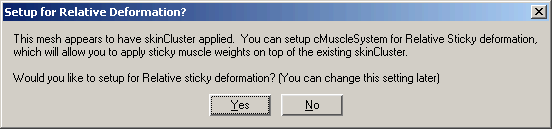
新しい cMuscleRelative ノードが作成され、cMuscleSystem ノードの相対スティッキー(Relative Sticky)アトリビュートが相対(relative)に設定されます。